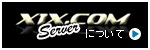HSP/PLESKへのログイン設定とメール&ウェブサイトを設定
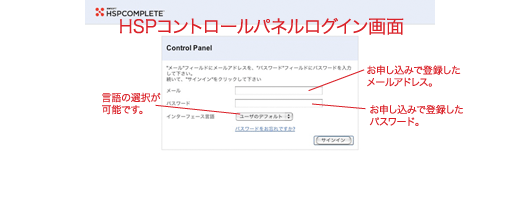
ここでは、最初の設定なので、HSP コントロールパネルから設定を行っています。
HSP コントロールパネルから直接 PLESK コントロールパネルへ移動して設定を行いますが、既にPLESK をご利用の方やご存知の方は、直接 PLESK コントロールパネルのログイン画面からアクセスしてください。
HSP コントロールパネルから直接 PLESK コントロールパネルへ移動して設定を行いますが、既にPLESK をご利用の方やご存知の方は、直接 PLESK コントロールパネルのログイン画面からアクセスしてください。
設定後、通常のウェブやメールの管理を行う際も PLESK からログインしてください。
1. HSPのコントロールパネルへログインして、上部メニューのシステムをクリック。
アカウントの設定が完了するとメニューのマイアカウントの横にシステム画面が追加されます。
HSP のコントロールパネルへはココをクリック
PLESK のコントロールパネルへはココをクリック
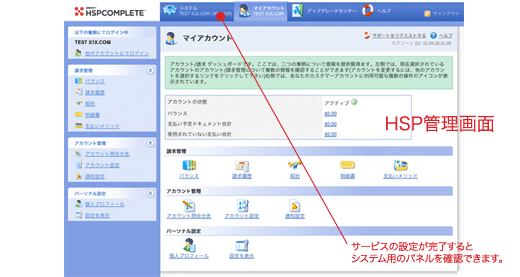
2. HSPのコントロールパネルへログインして、上部メニューのシステムをクリック。
PLESKの管理画面へ移動します。この画面で、まずドメインの新規登録を行います。
このときにPLESKへのログイン IDの確認、パスワードの変更も可能です。初期設定ではお申し込み
時にご登録いただいた HSP の PW がご利用いただけます。
時にご登録いただいた HSP の PW がご利用いただけます。
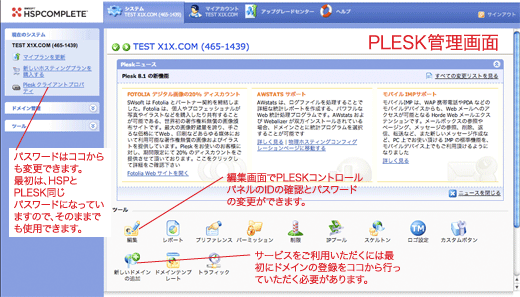
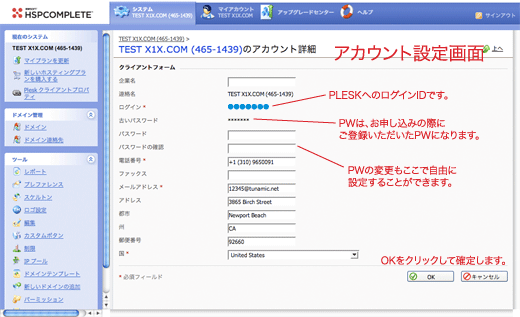
*ホスティング管理には、PLESK管理画面からのログインが必要になります。
以下のURLからアクセスしてください。PLESKアカウントのID、PWは、図上の解説にあるように『編集』ボタンをクリックして
確認することができます。
確認することができます。
PLESK管理画面:https://web10.x1xserver.com:8443/
3. 以下の画面を確認してドメインを登録してください。
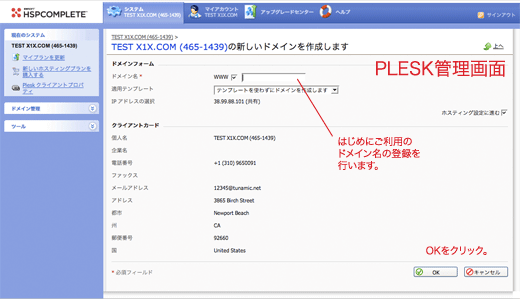
4. ドメインの登録とあわせて、ウェブサイト管理のための設定を行います。
ウェブサイトを運用される場合は、「物理ホスティング」を選択します。
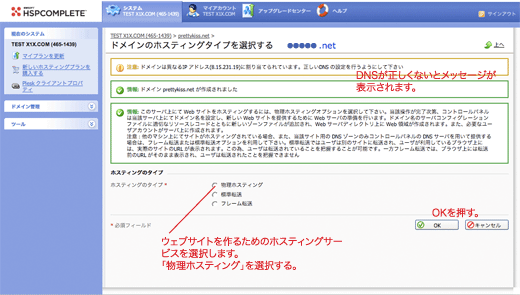
5. (4)までの設定が完了するとPLESKコントロールパネルにドメインが登録されます。
PLESKでは、このドメイン名をクリックすることで、ウェブ、メールと全ての管理を行うことが可能になります。ドメイン名をクリックすることから始めてください。
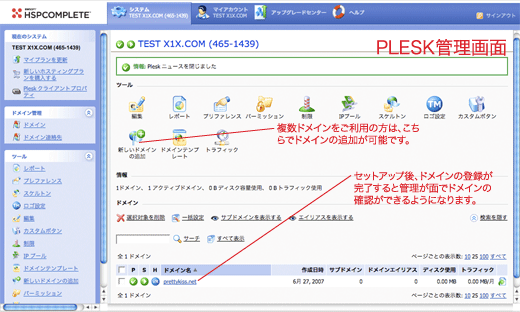
メール&ウェブの設定を次のページで